
Πίνακας περιεχομένων:
- Συγγραφέας John Day [email protected].
- Public 2024-01-30 08:33.
- Τελευταία τροποποίηση 2025-01-23 14:39.
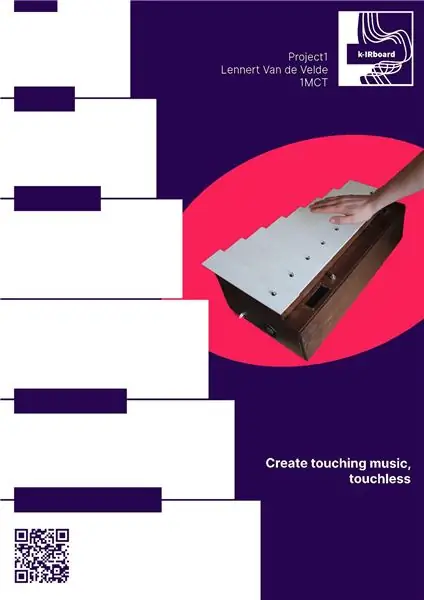

Πάντα μου άρεσε η μουσική, οπότε όταν σκεφτόμουν τι θα έκανα ως το πρώτο μου έργο Raspberry Pi, το μυαλό μου φυσικά πήγε σε αυτό. Φυσικά ήθελα να του δώσω μια επιπλέον πινελιά, ή καλύτερα, καμία πινελιά! Έχοντας κατά νου την τρέχουσα κρίση του Covid-19 και όλους τους υγειονομικούς και συγκινητικούς περιορισμούς, επιλέγω να φτιάξω ένα πληκτρολόγιο όπου τα πλήκτρα επανατοποθετούνται από αισθητήρες υπερύθρων. Μπορείτε να αλλάξετε το κλειδί στο οποίο παίζετε περιστρέφοντας έναν περιστροφικό κωδικοποιητή και πιέζοντάς τον θα ενεργοποιήσει ένα backtrack για να ξεκινήσει, από το οποίο ο ρυθμός μπορεί να αλλάξει αγγίζοντας έναν αισθητήρα αφής.
Έδωσα στο βλέμμα μια ατμόσφαιρα ξυλόφωνου-πιάνου, την οποία έχω ενσωματώσει επίσης στον ιστότοπο, όπου μπορείτε να δείτε ποιες νότες παίζονται. Για να φτιάξω τη θήκη, χρησιμοποίησα μόνο ξύλο, το οποίο ζωγράφισα για να του δώσω την τελευταία πινελιά.
Βήμα 1: Λίστα μερών
- Raspberry Pi 4 Model B v1.2 - 2GB
- Συναρμολογημένο Pi T-Cobbler Plus
- 40τεμ. 10cm Άνδρας σε Γυναίκα άλτης
- Καλώδιο 40τεμ. Καλώδιο αρσενικό προς αρσενικό 10cm
- IR Εμπόδιο avoider
- Ηχεία
- Διαφορετικά κομμάτια ξύλου
- Χρώμα
- Αισθητήρας αφής
- οθόνη υγρού κρυστάλλου
- Βατόμουρο πι 4
- πακέτο αντίστασης προσαρμογέα
- Περιστροφικός κωδικοποιητής
Τιμή: περίπου 230 ευρώ αλλά ανάλογα με την περίπτωση
Βήμα 2: Ηλεκτρονικά
Συνδέστε τα ηλεκτρονικά σας όπως στο δεδομένο pdf. Λάβετε υπόψη ότι ο αισθητήρας υπερύθρων μπορεί να χρειαστεί κάποια προσαρμογή για να βεβαιωθείτε ότι δεν στέλνουν σήματα σε περιόδους που δεν ενεργοποιούνται.
Το ηχείο μου είναι συνδεδεμένο σε μια εξωτερική κάρτα ήχου usb για να βελτιώσει τον ήχο, αλλά μπορείτε επίσης να το συνδέσετε στην έξοδο της υποδοχής pi.
Βήμα 3: Βάση δεδομένων
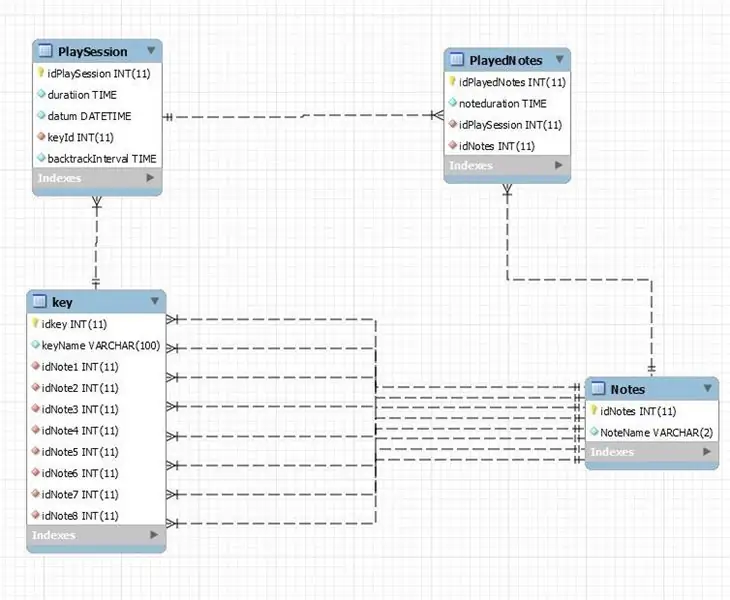
Αυτή είναι η βάση δεδομένων που δημιούργησα. Χρησιμοποίησα έναν πίνακα που περιέχει όλα τα ονόματα σημειώσεων και τις αντίστοιχες τιμές σημειώσεων midi. Ένας άλλος πίνακας περιέχει τα κλειδιά μεταξύ των οποίων μπορείτε να επιλέξετε. Ο πίνακας PlaySession περιέχει όλα τα κομμάτια που έχετε προηγουμένως αποθηκεύσει και έχετε συνδέσει και είναι οι σημειώσεις αυτού του κομματιού.
Βήμα 4: Συναρμολόγηση ηλεκτρονικών

Ακολούθησε η συναρμολόγηση των ηλεκτρονικών. Αποφασίζω να αφήσω τα πάντα σε ένα breadboard και να μην το κολλήσω, γιατί δεν είμαι τόσο καλός στο solderen και οι αισθητήρες IR είναι αρκετά ευαίσθητοι, οπότε μπορεί να συμβεί ότι θα χρειαστεί να αντικαταστήσετε κάποια μέρα.
Βήμα 5: Κωδικοποίηση
Για κωδικοποίηση χρησιμοποίησα μια κλήση python Library Mingus που χρησιμοποιεί το FluidSynth για να παίξει midi σημειώσεις.
Για να ρυθμίσετε και τα δύο θα πρέπει να εκτελέσετε τις ακόλουθες εντολές:
pip εγκατάσταση mingus
pip εγκατάσταση fluidsynth
Μπορείτε να βρείτε τον κωδικό στο GIT μου.
Βήμα 6: Ιστότοπος
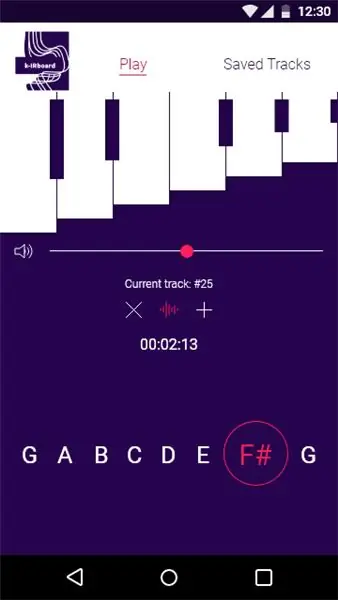
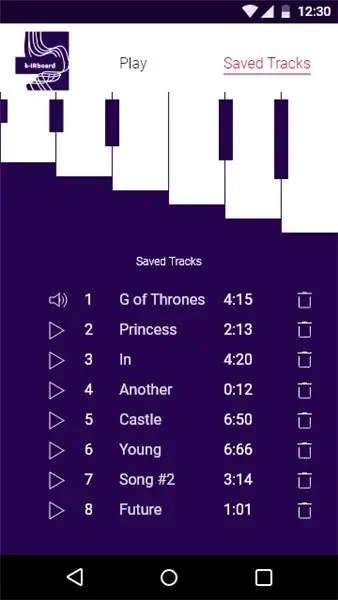
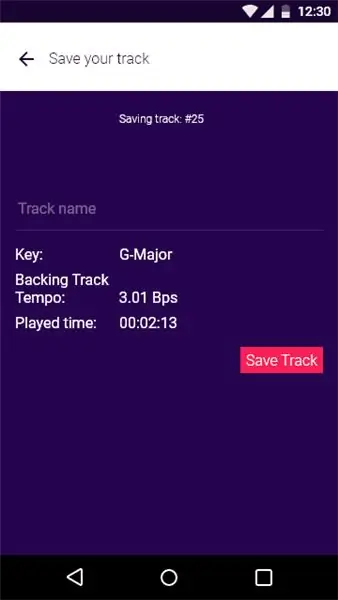
Στη συνέχεια, σχεδίασα και κωδικοποίησα τον ιστότοπό μου. Χρησιμοποίησα html, css και JS με websockets για να επικοινωνήσω με τον διακομιστή που λειτουργεί στο πίσω μέρος.
Βήμα 7: Θήκη κατασκευής
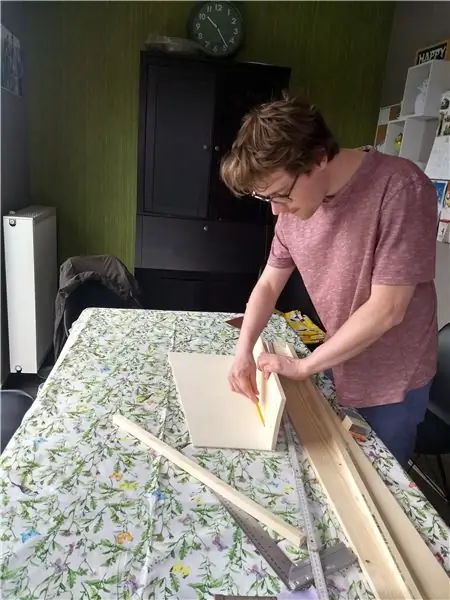
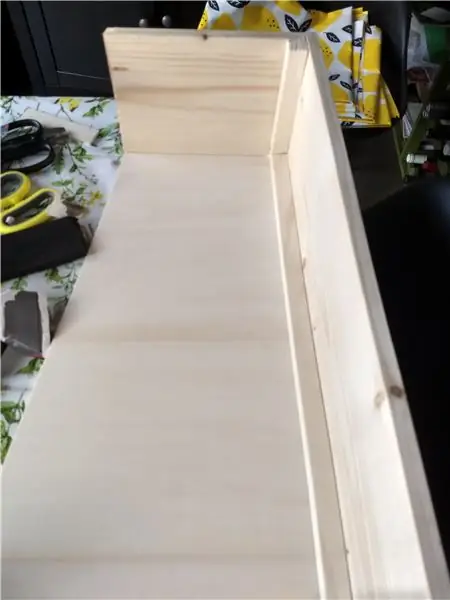

Σχεδίασα τη θήκη μου να μοιάζει με ένα είδος ξυλόφωνου/ πιάνου. Έφτιαξα τα πάντα σε ξύλο και αποφάσισα να δώσω σε όλα ένα γλείψιμο χρώματος για να φαίνεται ακόμα πιο όμορφο.
Βήμα 8: Και τώρα.. Παίξτε



Τώρα είστε έτοιμοι να ξεκινήσετε να παίζετε το αυτοσχέδιο όργανο σας! Μη φοβηθείτε να κάνετε ερωτήσεις στα σχόλια και διασκεδάστε δημιουργώντας!
Συνιστάται:
Πώς να ρυθμίσετε το Raspberry Pi χωρίς οθόνη και πληκτρολόγιο: 7 βήματα

Πώς να ρυθμίσετε το Raspberry Pi χωρίς οθόνη και πληκτρολόγιο: Το Raspberry Pi είναι ένας μικρός υπολογιστής ενός πίνακα που τρέχει λειτουργικό σύστημα βασισμένο στο Linux που ονομάζεται Raspbian. Αυτή η οδηγία θα σας δείξει πώς να ρυθμίσετε το Raspberry Pi (οποιοδήποτε μοντέλο) χωρίς να χρησιμοποιείτε οθόνη και πληκτρολόγιο. Θα χρησιμοποιήσω το Raspberry Pi 3 B+ με το Raspbi
Ρύθμιση Raspberry Pi χωρίς οθόνη ή πληκτρολόγιο: 18 βήματα

Ρύθμιση Raspberry Pi Χωρίς οθόνη ή πληκτρολόγιο: Το NOOBS απαιτεί οθόνη, πληκτρολόγιο και ποντίκι, το οποίο προσθέτει 60 60 $ (USD) ή περισσότερο σε κόστος. Ωστόσο, μόλις λειτουργεί το Wi-Fi, αυτές οι συσκευές δεν χρειάζονται πλέον. Κάθε φορά που ξεκινάω ένα νέο έργο Raspberry Pi, βγάζω έξω την οθόνη, το πληκτρολόγιο και το ποντίκι και βρίσκω
Ρυθμίστε το Raspberry Pi χρησιμοποιώντας το Diet Pi χωρίς οθόνη ή πληκτρολόγιο: 24 βήματα

Ρυθμίστε το Raspberry Pi χρησιμοποιώντας το Diet Pi χωρίς οθόνη ή πληκτρολόγιο: Αυτό το εγχειρίδιο έχει καταργηθεί. Χρησιμοποιήστε: Το DietPi SetupNOOBS απαιτεί οθόνη, πληκτρολόγιο και ποντίκι, το οποίο προσθέτει ~ 60 $ (USD) ή περισσότερο σε κόστος. Ωστόσο, μόλις λειτουργήσει το Wi-Fi, αυτές οι συσκευές δεν χρειάζονται πλέον. Perhapsσως, το DietPi να υποστηρίζει USB σε ser
Ρύθμιση Raspberry Pi χωρίς εξωτερική οθόνη ή πληκτρολόγιο: 7 βήματα

Ρύθμιση Raspberry Pi χωρίς εξωτερική οθόνη ή πληκτρολόγιο: Δεν χρειάζεστε πλέον εξωτερική οθόνη, πληκτρολόγιο και ποντίκι για να ξεκινήσετε με το Raspberry Pi, υπάρχει μια άλλη λύση - λειτουργία χωρίς κεφάλι
Γρήγορο και βρώμικο πληκτρολόγιο Das (κενό πληκτρολόγιο): 3 βήματα

Πληκτρολόγιο Quick and Dirty (Blank Keyboard): Ένα πληκτρολόγιο Das είναι το όνομα του πιο δημοφιλούς πληκτρολογίου χωρίς επιγραφές στα πλήκτρα (κενό πληκτρολόγιο). Το πληκτρολόγιο Das πωλείται για 89,95 $. Αυτό το διδακτικό θα σας καθοδηγήσει αν και να το φτιάξετε μόνοι σας με οποιοδήποτε παλιό πληκτρολόγιο έχετε
